Няма да се свърже с App Store
разни / / August 05, 2021
iPhone SE е специално издание на Apple, който има традиционен вид на iPhone с по-малък дисплей с пропорция 16: 9 с една камера и TouchID. Категорията на достъпни цени на iPhone SE обаче предлага зашеметяващо потребителско изживяване със своя хардуер и iOS. Понякога обаче потребителите на iPhone могат да се сблъскат с няколко проблема с производителността на устройството или проблеми, свързани с мрежата, или дори с App Store или Apple ID. Сега, в случай че няма да се свържете с App Store на iPhone SE, след това проверете това ръководство.
За да използват iPhone и неговите услуги, потребителите трябва да влязат в Apple ID за iCloud, iTunes, App Store и други услуги на Apple за удостоверяване. Междувременно ще ви е необходима и активна интернет връзка и безплатно място за съхранение, за да инсталирате или актуализирате приложения и игри. Въпреки това, понякога потребителите може да не могат да се свържат с App Store по някаква причина. Ако и вие се чувствате по същия начин, проверете това ръководство за отстраняване на неизправности.
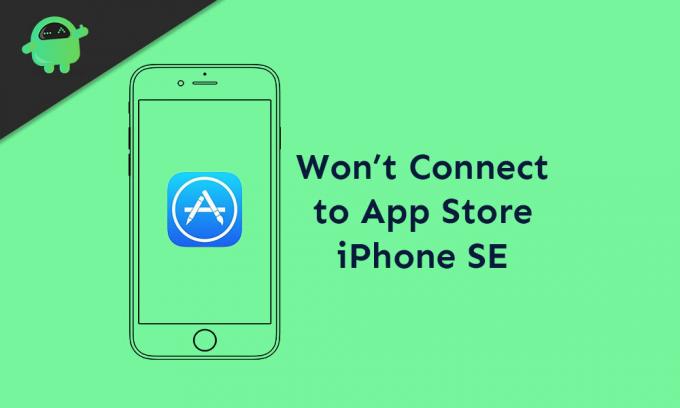
Съдържание
-
1 Няма да се свърже с App Store - Как да поправя на iPhone SE
- 1.1 1. Принудително рестартирайте вашия iPhone
- 1.2 2. Изключете и включете Интернет
- 1.3 3. Включване / изключване на самолетен режим
- 1.4 4. Забравете Wi-Fi мрежата
- 1.5 5. Проверете Управление на времето на екрана на iPhone
- 1.6 6. Нулирайте всички настройки на iPhone
- 1.7 7. Излезте и влезте в акаунта в App Store
- 1.8 8. Свържете се с iTunes и възстановете вашия iPhone
Няма да се свърже с App Store - Как да поправя на iPhone SE
Струва си да се спомене, че понякога услугите или приложенията на Apple не могат да работят правилно поради престой на сървъра или проблем с поддръжката. Така че, по-добра идея е да проверите престоя на App Store чрез Страница за състоянието на системата от официалния уебсайт на Apple.
Сега, преди да се насочите към решението, уверете се, че датата и часът са правилни на вашето устройство. Ще ви е необходима активна интернет връзка и нивото на батерията трябва да бъде 20-30%.
1. Принудително рестартирайте вашия iPhone
- Бързо натиснете и освободете Volume Up и освободете.
- Бързо натиснете и отпуснете бутона за намаляване на звука и освободете.
- След това натиснете дълго бутона за захранване / странично, докато се появи логото на Apple.
- След това освободете ключа и слушалката ви ще се рестартира автоматично.
2. Изключете и включете Интернет
Независимо дали използвате Wi-Fi или мобилни данни, ще трябва да изключите Wi-Fi или мобилните данни и да изчакате няколко секунди.
- Отидете в Настройки на вашия iPhone.
- Докоснете Mobile Data или Wi-Fi и изключете превключвателя.
- Изчакайте няколко секунди и го включете отново.
Понякога този трик ще освежи интернет връзката и устройството ви работи както преди, ако е имало проблем с кеша или кеша.
3. Включване / изключване на самолетен режим
Сега, ако горният метод не работи за вас, винаги можете да опитате да включите и изключите самолетния режим на вашия iPhone.
- Насочете се към менюто Настройки> Натиснете превключвател Самолетен режим, за да го включите.
- Незабавно иконата на самолета ще се появи в лентата на състоянието на вашия iPhone.
- Изчакайте известно време и след това го изключете отново, за да освежите интернет и клетъчната свързаност.
Сега опитайте веднъж App Store да инсталирате всяко приложение и проверете дали проблемът все още е налице или не.
4. Забравете Wi-Fi мрежата
- Отворете Настройки> докоснете Wi-Fi менюто.
- Сега ще се появи списъкът с наличните Wi-Fi мрежи.
- Докоснете иконата „i“ до името на свързаната Wi-Fi мрежа.
- След това натиснете опцията Забрави тази мрежа.
- Докоснете Забравете мрежата отново, за да потвърдите, ако е необходимо.
- След като приключите, рестартирайте слушалката си.
- И накрая, активирайте отново Wi-Fi мрежата, като въведете паролата.
5. Проверете Управление на времето на екрана на iPhone
- Отидете в менюто Настройки.
- Докоснете Време на екрана> изберете Ограничения за съдържание и поверителност.
- Ако бъдете подканени, въведете паролата си.
- Докоснете iTunes & App Store Покупки.
- След това изберете In-app Purchases и изберете Allow.
Сега, ако виждате, че App Store вече е ограничен с някакво ограничение за достъп или време, просто го премахнете. След това можете да опитате отново да инсталирате всяко приложение чрез App Store.
6. Нулирайте всички настройки на iPhone
- Преминете към Настройки> Докоснете Общи> Докоснете Нулиране.
- Натиснете Нулиране на всички настройки.
- Ако бъдете подканени, въведете паролата.
- След това изберете Нулиране на всички настройки отново, за да продължите.
- Рестартирайте вашия iPhone.
7. Излезте и влезте в акаунта в App Store
- Преминете към Настройки на iPhone> iTunes & App Store.
- Докоснете иконата Профил в горния десен ъгъл на екрана.
- Превъртете надолу до дъното и натиснете Изход.
- Рестартирайте устройството си и влезте обратно, като отново отидете в App Store> Икона на профил.
8. Свържете се с iTunes и възстановете вашия iPhone
Ще ви е необходим компютър / лаптоп, светкавичен кабел и софтуер iTunes или Finder. Сега следвайте стъпките по-долу.
- Свържете iPhone към компютъра с помощта на кабела за мълния.
- Стартирайте софтуера iTunes и изчакайте системата да открие свързаното ви устройство.
- Ще се появи икона на iPhone в горната лява страна на iTunes.
- Сега кликнете върху иконата на iPhone и щракнете върху бутона Restore.
- Излезте от Find My iPhone.
- Кликнете върху Възстановяване.
- Щракнете върху бутона Restore отново, за да потвърдите.
- Той напълно ще изтрие данните на вашето устройство и ще възстанови iOS отново.
- И накрая, вашето устройство ще се зареди в системата.
Това е, момчета. Надяваме се, че това ръководство ви е било полезно. Ако имате някакви въпроси, уведомете ни в коментарите по-долу.
Subodh обича да пише съдържание, независимо дали е свързано с технология или друго. След като пише в техническия блог в продължение на една година, той се запалва по него. Той обича да играе игри и да слуша музика. Освен блоговете, той е пристрастяващ към компилациите на компютърни игри и изтичането на смартфони.



